Opis funkcji integracji formularzy programu SharePoint
Teraz można łatwo dostosować dowolny formularz list Microsoft Lists lub SharePoint biblioteki w programie Power Apps. W tym artykule szczegółowo omówiono sposób działania tego typu formularzy i ich dostosowywania.
Podczas dostosowywania formularza listy można zauważyć, że domyślnie wygenerowany formularz jest używany dla wszystkich operacji, takich jak tworzenie, wyświetlanie lub edytowanie elementu. Jest to możliwe dzięki wygenerowanym formułom i kontrolce SharePointIntegration.
Omówienie domyślnie wygenerowanego formularza
Domyślnie wygenerowany formularz zawiera następujące kontrolki i ich odpowiednie wartości domyślne:
FormScreen1 — ekran zawierający formularz.
SharePointForm1 — formularz umożliwiający utworzenie, wyświetlenie lub edytowanie elementu listy.
Data Source — lista, dla której dostosowano formularz.
Item — wybrany element listy. W celu zwiększenia wygody pracy w programie Power Apps Studio na liście jest ustawiony element First().
If( IsBlank(SharePointIntegration.Selected) || IsEmpty(SharePointIntegration.Selected), First('*YourListName*'), SharePointIntegration.Selected )Porada
Powyższy wzorzec formuły (przy użyciu
... SharePointDatasourceName.Selected) działa dla właściwości formularza Item. W poniższej sekcji przedstawiono wzorzec formuły ustawiany jako wartość rekordu SharePoint.
OnSuccess — po pomyślnym utworzeniu lub zapisaniu elementu następuje zresetowanie formularza i ukrycie go w programie SharePoint.
ResetForm(SharePointForm1); RequestHide()SharePointIntegration — kontrolka służąca do przekazywania akcji użytkownika między programem SharePoint i usługą Power Apps.
Data Source — lista, dla której dostosowano formularz.
'YourListName'
OnNew — ustawia dla elementu SharePointForm1 tryb nowego elementu.
NewForm(SharePointForm1)
OnView — ustawia dla elementu SharePointForm1 tryb wyświetlania.
ViewForm(SharePointForm1)
OnEdit — ustawia dla elementu SharePointForm1 tryb edytowania.
EditForm(SharePointForm1)
OnSave — przesyła zmiany do elementu SharePointForm1. Po pomyślnym przesłaniu formularza jest wykonywana formuła SharePointForm1.OnSuccess.
SubmitForm(SharePointForm1)
OnCancel — resetuje zmiany w elemencie SharePointForm1. SharePoint zawsze ukrywa formularz, gdy użytkownik wybierze opcję Anuluj w SharePoint.
ResetForm(SharePointForm1)
Te ustawienia domyślne pozwalają zadbać o to, aby formularz działał w programie SharePoint. Umożliwiają one zmianę trybu formularza usługi Power Apps w przypadku interakcji użytkownika z formularzem w programie SharePoint oraz pozwalają zagwarantować, że zmiany są przesyłane do programu SharePoint.
Omówienie kontrolki SharePointIntegration
Kontrolka SharePointIntegration służy do przekazywania informacji o akcjach użytkownika między programem SharePoint i usługą Power Apps.
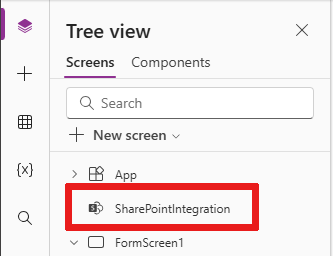
Uwaga
Dostęp do właściwości kontrolki SharePointIntegration można uzyskać tylko wtedy, gdy formularz działa w programie SharePoint, a nie podczas dostosowywania formularza w programie Power Apps Studio. Te właściwości mogą być niedostępne w formułach OnStart lub OnVisible.
Kontrolka SharePointIntegration zawiera następujące właściwości:
Selected — wybrany element listy.
OnNew — Akcje do wykonania, gdy użytkownik wybierze przycisk Nowy lub otworzy formularz Tworzenie elementu w programie SharePoint.
OnView — Akcje do wykonania, gdy użytkownik wybierze przycisk Element lub otworzy formularz Szczegół elementu w programie SharePoint.
OnEdit — Akcje do wykonania, gdy użytkownik wybierze przycisk Edytuj wszystko lub otworzy formularz Edytuj element w programie SharePoint.
OnSave — akcje do wykonania, gdy użytkownik wybierze przycisk Zapisz w programie SharePoint.
OnCancel — akcje do wykonania, gdy użytkownik wybierze przycisk Anuluj w programie SharePoint.
SelectedListItemID — identyfikator wybranego elementu listy.
Data Source — lista, która zawiera rekord wyświetlony, edytowany lub utworzony w formularzu. Jeśli zmienisz tę właściwość, właściwości Selected i SelectedItemID mogą przestać działać.
Dostosowywanie formularza domyślnego
Znasz już lepiej domyślnie generowany formularz i kontrolkę SharePointIntegration, więc możesz zmienić formuły w celu dodatkowego dostosowania formularzy. Poniżej przedstawiono niektóre kwestie, o których należy pamiętać podczas dostosowywania formularzy:
Użyj formuły OnSave w kontrolce SharePointIntegration, aby dostosować zachowanie w przypadku kliknięcia lub naciśnięcia przez użytkownika przycisku Zapisz w programie SharePoint. Jeśli masz wiele formularzy, upewnij się, że przesłano zmiany tylko obecnie używanego formularza.
Porada
Ustaw różne wartości zmiennej w formułach OnNew, OnView i OnEdit. Możesz użyć tej zmiennej w formule OnSave, aby określić używany formularz.
Dołącz element RequestHide() do formuły OnSuccess we wszystkich formularzach. Jeśli tego nie zrobisz, program SharePoint nie będzie wiedział, kiedy ukryć formularz. Należy również unikać uruchamiania ważnego kodu po wywoływaniu RequestHide(), aby cały kod był uruchomiony, gdy formularz jest nadal widoczny i możliwy do uruchomienia logiki.
Nie możesz kontrolować ukrywania formularza w przypadku kliknięcia lub naciśnięcia przez użytkownika przycisku Anuluj w programie SharePoint, dlatego upewnij się, że zresetowano formularze w formule OnCancel kontrolki SharePointIntegration.
Właściwości kontrolki SharePointIntegration mogą być niedostępne w formułach OnStart lub OnVisible, a te zdarzenia są wykonywane tylko raz podczas ładowania listy. Formuł OnNew, OnView lub OnEdit można użyć do uruchamiania przed każdym wyświetleniem formularza dla użytkownika.
Typowe problemy dotyczące obiektu SharePointIntegration
Gdy wartość
SharepointIntegration.Selectedjest ustawiona na kolekcję w właściwości OnView, nie jest pokazywana najnowsza wartość. Zalecanym sposobem rozwiązania tego problemu jest użycie funkcjiSharepointIntegration.SelectedListItemID, a następnie wykonanie wyszukiwania w tabeli w celu uzyskania wybranego rekordu.Na przykład dla właściwości OnView:
Zamiast:
Set( selectedItem, SharePointIntegration.Selected );Użyj:
Set( selectedLookupItem, LookUp( YourSharepointIntegrationObject, ID=SharePointIntegration.SelectedListItemID ) );
Zmienne kolekcji nie są resetowane podczas zamykania formularza Power Apps, a stan jest utrwalany dla całej sesji. Dlatego w przypadku użycia spraw, które wymagają zresetowania zmiennych, wyczyść zmienne w właściwości OnView obiektu SharePointIntegration.
Nie należy używać funkcji konieczne, takich jak Launch() we właściwościach SharePointIntegration (takich jak OnNew i OnView). Takie użycie może spowodować nieoczekiwane zachowanie, ponieważ zdarzenia cyklu życia programu SharePointIntegration (takie jak zmiana selekcji) mogą być wyzwalane w tle, nawet jeśli formularz nie jest widoczny.
Zobacz też
- Funkcje EditForm, NewForm, SubmitForm, ResetForm i ViewForm - funkcje formularzy w Power Apps
- Funkcja RequestHide
- Scenariusze integracji z SharePoint
Uwaga
Czy możesz poinformować nas o preferencjach dotyczących języka dokumentacji? Wypełnij krótką ankietę. (zauważ, że ta ankieta jest po angielsku)
Ankieta zajmie około siedmiu minut. Nie są zbierane żadne dane osobowe (oświadczenie o ochronie prywatności).